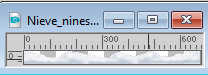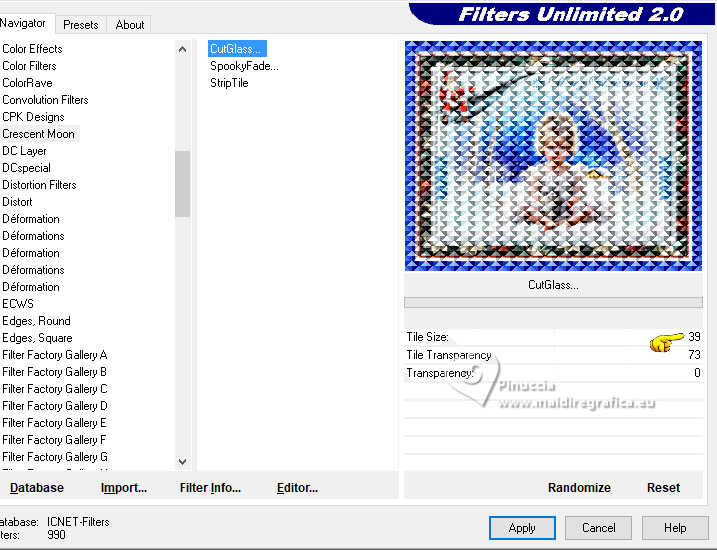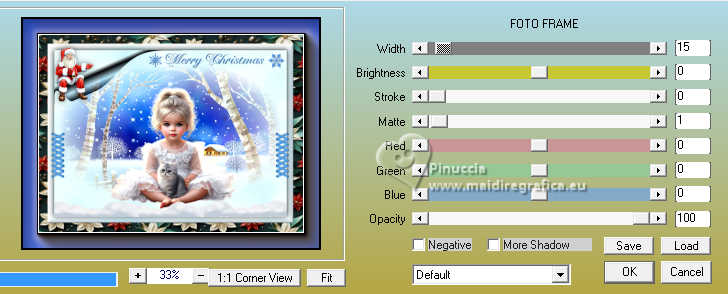|
TAG CHRISTMAS 2024


Merci beaucoup Nines de m'avoir invité à traduire tes tutoriels en français et en anglais.

Le tutoriel a été traduit avec PSP19 mais il peut également être exécuté avec les autres versions.
Suivant la version utilisée, vous pouvez obtenir des résultats différents.
Depuis la version X4, la fonction Image>Miroir a été remplacée par Image>Renverser horizontalement,
et Image>Renverser avec Image>Renverser verticalement.
Dans les versions X5 et X6, les fonctions ont été améliorées par la mise à disposition du menu Objets.
Avec la nouvelle version X7, nous avons à nouveau Miroir/Retourner, mais avec nouvelles différences.
Consulter, si vouz voulez, mes notes ici
Certaines dénominations ont changées entre les versions de PSP.
Les plus frequentes dénominations utilisées:

 traduction anglaise ici traduction anglaise ici
 Vos versions ici Vos versions ici
Nécessaire pour réaliser ce tutoriel:

Pour le tube merci Laurette et LisaT.
(ici les liens vers les sites des créateurs du matériel)

consulter, si nécessaire, ma section de filtre ici
Filters Unlimited 2.0 ici
Mura's Meister - Cloud ici
Crescent Moon - CutGlass ici
AAA Frames - Foto Frame ici
Filtres Crescent Moon peuvent être utilisés seuls ou importés dans Filters Unlimited.
voir comment le faire ici.
Si un filtre est fourni avec cette icône,  on est obligé à l'importer dans Unlimited on est obligé à l'importer dans Unlimited

N'hésitez pas à changer le mode mélange des calques et leur opacité selon les couleurs utilisées.

1. Ouvrir une nouvelle image transparente 800 x 600 pixels.
2. Placer en avant plan la couleur #ffffff,
et en arrière plan la couleur #c5efff.

3. Sélections>Sélectionner tout.
4. Ouvrir l'image zzza-EF 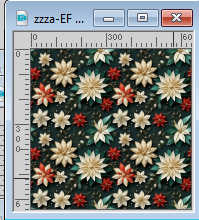
Édition>Copier.
Revenir sur votre travail et Édition>Coller dans la sélection.
5. Sélections>Modifier>Contracter - 30 pixels.
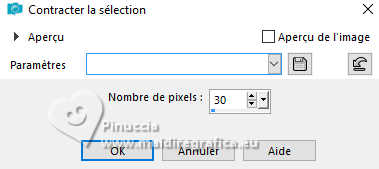
Presser CANC sur le clavier 
Garder sélectionné.
6. Calques>Nouveau calque raster.
Remplir  le calque avec la couleur #ffffff. le calque avec la couleur #ffffff.
7. Effets>Modules Externes>Mura's Meister - Cloud

n'oubliez pas que ce filtre travaille avec les couleurs de votre palette des materiaux,
mais il garde en mémoire le premier réglage depuis l'ouverture de Psp.
Donc, si vous avez déjà utilisé le filtre, pour vous assurer d'avoir les bonnes couleurs,
cliquer sur Reset.
Le résultat de l'effet est aléatoire, il ne sera donc pas le même que le mien.
Vous pouvez modifier l'apparence des nuages en cliquant sur la fenêtre de prévisualitation,
jusqu'à ce que vous soyez satisfait du résultat.
8. Effets>Effets 3D>Biseautage intérieur.
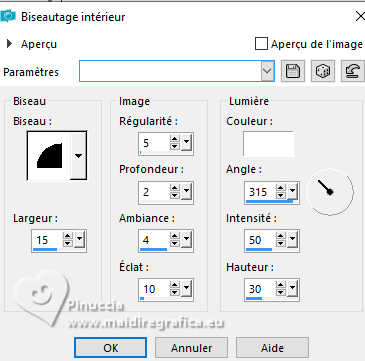
9. Sélections>Modifier>Contracter - 20 pixels.
Sélections>Transformer la sélection en calque.
Garder encore sélectionné.
10. Effets>Effets d'image>Enroulement de page - couleur #c0ffff.
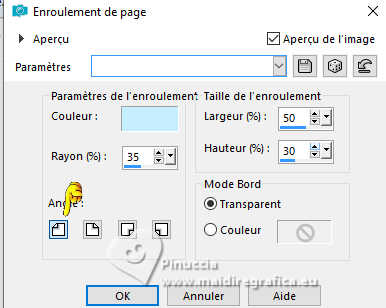 
11. Effets>Effets 3D>Ombre portée, couleur #000000.
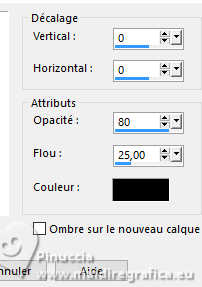
Sélections>Désélectionner tout.
13. Effets>Effets 3D>Ombre portée, couleur #000000.
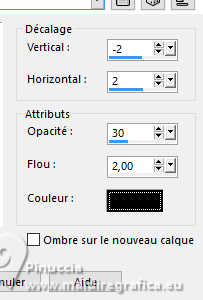
14. Ouvrir le tube paysages_0411_lisat 
Effacer le watermark et Édition>Copier.
Revenir sur votre travail et Édition>Coller comme nouveau calque.
Image>Redimensionner, à 50%, redimensionner tous les calques décoché.
15. Réglage>Luminosité et Contraste>Luminosité et Contraste.
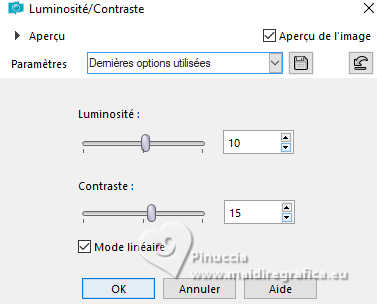
16. Ouvrir le tube enfant-virtuelle-animaux-01-25-25laurette 
Effacer le watermark et Édition>Copier.
Revenir sur votre travail et Édition>Coller comme nouveau calque.
Image>Redimensionner, à 50%, redimensionner tous les calques décoché.
Positionner  le tube au centre. le tube au centre.
17. Réglage>Luminosité et Contraste>Luminosité et Contraste.
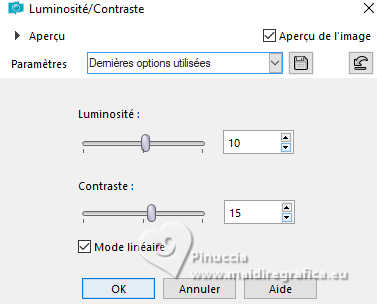
18. Ouvrir Nieve-nines 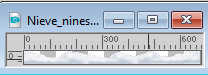
Édition>Copier.
Revenir sur votre travail et Édition>Coller comme nouveau calque.
Déplacer  le tube en bas. le tube en bas.

19. Ouvrir Adorno-azul-nines 
Édition>Copier.
Revenir sur votre travail et Édition>Coller comme nouveau calque.
Déplacer  comme dans mon exemple. comme dans mon exemple.
20. Ouvrir Texto-Merry Christmas 
Édition>Copier.
Revenir sur votre travail et Édition>Coller comme nouveau calque.
Déplacer  le texte en haut à droite. le texte en haut à droite.
21. Ouvrir WD-Christmas_Blessings-Element (89) 
Édition>Copier.
Revenir sur votre travail et Édition>Coller comme nouveau calque.
Déplacer  le tube en haut à gauche. le tube en haut à gauche.
ù

22. Calques>Fusionner>Tous.
23. Image>Ajouter des bordures, 2 pixels, symétrique, couleur #000000.
Image>Ajouter des bordures, 5 pixels, symétrique, couleur #c73d2a.
Image>Ajouter des bordures, 10 pixels, symétrique, couleur #ffffff.
Image>Ajouter des bordures, 30 pixels, symétrique, couleur #234bd6.
24. Activer l'outil Baguette magique 
et cliquer dans le dernier bord pour le sélectionner.
25. Effets>Modules Externes>Filters Unlimited 2.0 - Crescent Moon - CutGlass.
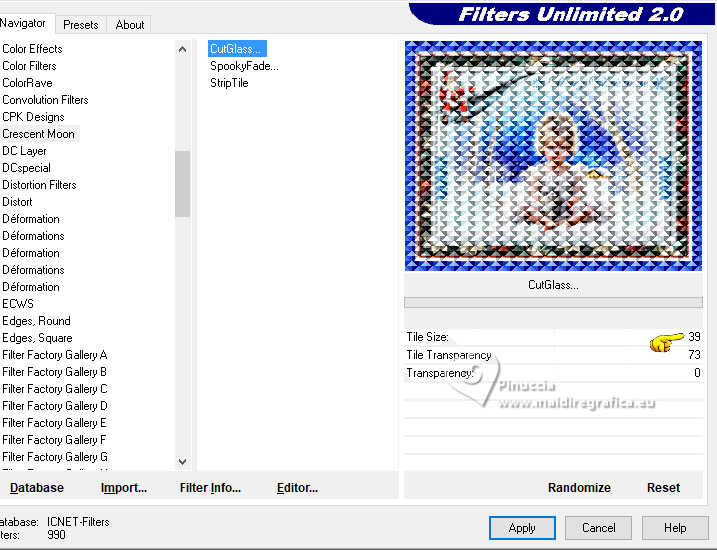
26. Réglage>Flou>Flou gaussien - rayon 20.

Sélections>Désélectionner tout.
27. Effets>Modules Externes>AAA Frames - Foto Frame.
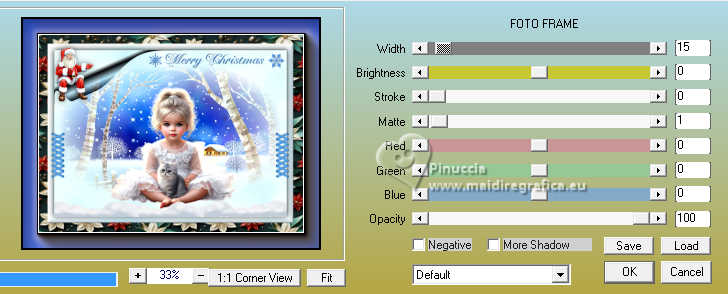
28. Image>Ajouter des bordures, 1 pixel, symétrique, couleur #ffffff.
Image>Ajouter des bordures, 1 pixels, symétrique, couleur #c73d2a.
29. Signer votre travail.
Ajouter les watermark de l'auteur et du traducteur.
30. Calques>Fusionner>Tous et enregistrer en jpg.
Pour les tubes de cette version merci Elfairy


Si vous avez des problèmes, ou des doutes, ou vous trouvez un link modifié, ou seulement pour me dire que ce tutoriel vous a plu, vous pouvez m'écrire.
11 November 2024

|




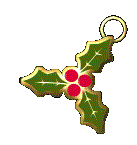
 traduction anglaise
traduction anglaise  Vos versions
Vos versions 




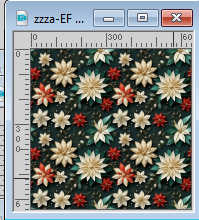
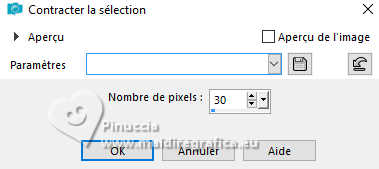

 le calque avec la couleur #ffffff.
le calque avec la couleur #ffffff.
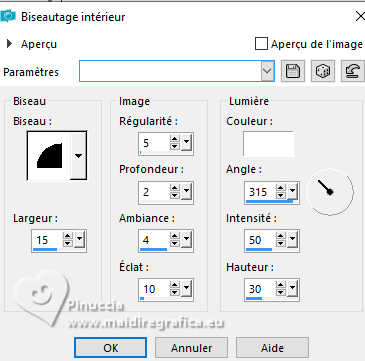
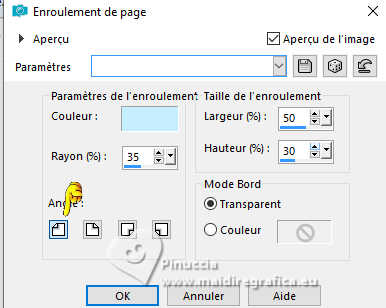

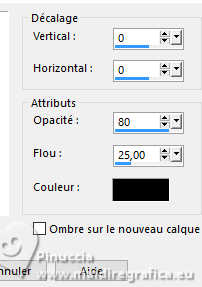
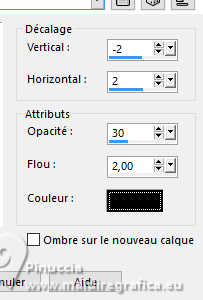

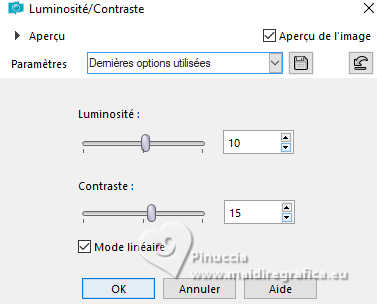

 le tube au centre.
le tube au centre.